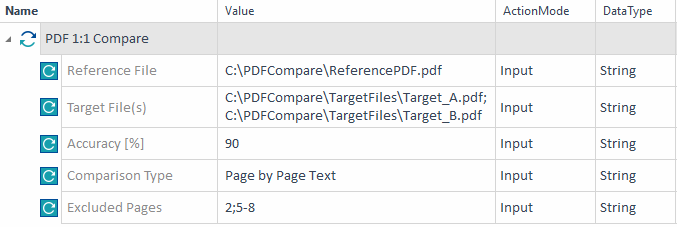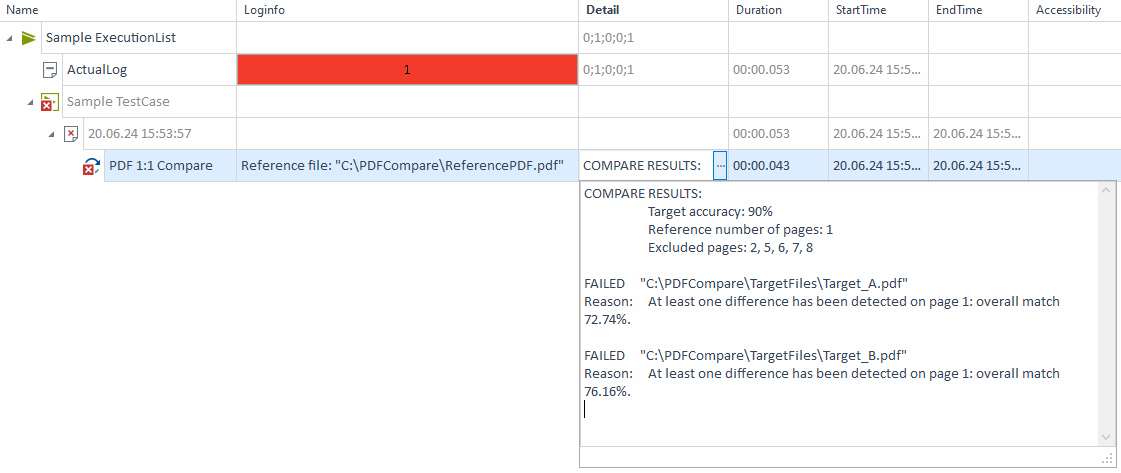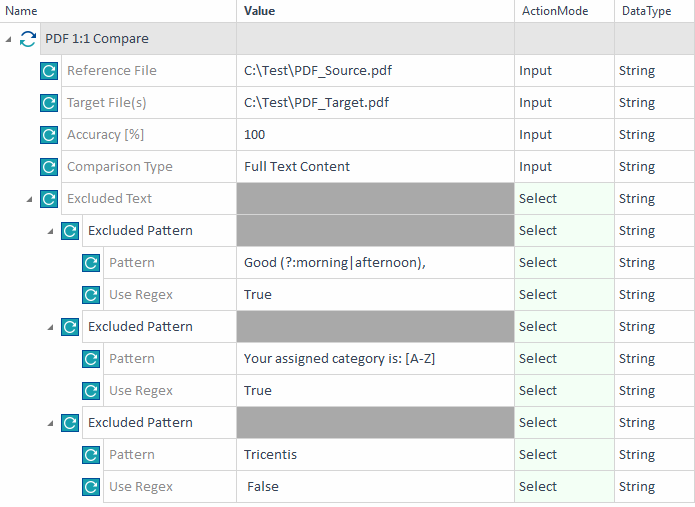PDF-Dateien vergleichen
Mit der PDF Engine 3.0 können Sie eine Referenz-PDF-Datei mit einer oder mehreren Ziel-PDF-Dateien vergleichen. Verwenden Sie dazu das Modul PDF 1:1 Compare.
Es führt einen visuellen Vergleich zwischen zwei Dateien durch, die Sie angeben:
-
Wenn die Ähnlichkeit zwischen den Dateien über der angegebenen Genauigkeit liegt, wird der Testfall bestanden.
-
Wenn die Ähnlichkeit zwischen den Dateien unter der angegebenen Genauigkeit liegt, schlägt der Testfall fehl.
Sie können Ihren Vergleich auch anpassen, um bestimmte Bereiche, Text (einschließlich regulärer Ausdrücke) oder ganze Seiten auszuschließen. Sobald der Vergleich abgeschlossen ist, können Sie einen detaillierten Vergleichsreport anzeigen, um die kleinsten Unterschiede zwischen zwei PDF-Dateien festzustellen.
Mit dem Vergleich arbeiten
Führen Sie diese Schritte aus, um zwei PDF-Dateien zu vergleichen:
-
Passen Sie den Vergleich mit den bereitgestellten Testschrittwerten wie gewünscht an:
-
Mit Reference File und Target File(s) können Sie den Pfad zu den Dateien angeben, die Sie vergleichen möchten.
Wenn Ihre Dateien passwortgeschützt sind, geben Sie ihr jeweiliges Passwort in den Testschrittwerten Reference File Password und Target File Password(s) an.
-
Mit Accuracy [%] können Sie die Vergleichsähnlichkeitsschwelle angeben.
-
Mit Comparison Type können Sie den Vergleich auf Ihre spezifischen Bedürfnisse zuschneiden, z. B. nur Text oder Bilder vergleichen.
-
Mit Excluded Pages, Excluded Areas und Excluded Text können Sie ganze Seiten, Bereiche oder Textmuster während des Vergleichs ignorieren.
-
-
Optional können Sie die Reference File-Datei mit der/den Target File(s)-Datei(en) überschreiben, die Sie für den Vergleich angegeben haben.

|
In diesem Beispiel vergleichen Sie den Textinhalt der Datei ReferencePDF.pdf mit den Dateien Target_A.pdf und Target_B.pdf. Sie erwarten, dass die Dateien zu mindestens 90 Prozent ähnlich sein sollten. Sie schließen Seite 2 und die Seiten 5 bis 8 vom Vergleich aus.
Zwei PDF-Dateien vergleichen Das Vergleichsergebnis zeigt, dass die Dateien nicht die von Ihnen angegebene Mindestähnlichkeit aufweisen. Folglich schlägt Ihr Testfall fehl.
Fehlgeschlagener PDF-Vergleich |
Bereiche aus dem Vergleich ausschließen
Sie können bestimmte Bereiche aus dem Vergleich ausschließen, um Ihren Vergleich auf Bereiche von Interesse einzuschränken. Dies ist besonders nützlich, wenn Sie nur bestimmte Seitenelemente und nicht ganze Seiten vergleichen müssen.
Führen Sie diese Schritte aus, um Bereiche aus dem Vergleich auszuschließen:
-
Wenn Sie dies noch nicht getan haben, erstellen Sie einen Testfall aus dem Modul PDF 1:1 Compare.
-
Geben Sie einen oder mehrere Bereiche an, die ausgeschlossen werden sollen:
-
Zeichnen Sie die Quell-PDF-Datei mit dem PDF Scan auf.
-
Wählen Sie Text, Image oder Table im Menüband aus und markieren Sie einen oder mehrere Bereiche, die Sie ausschließen möchten.
-
Wählen Sie Save und Close aus, um zu Tosca zurückzukehren.
-
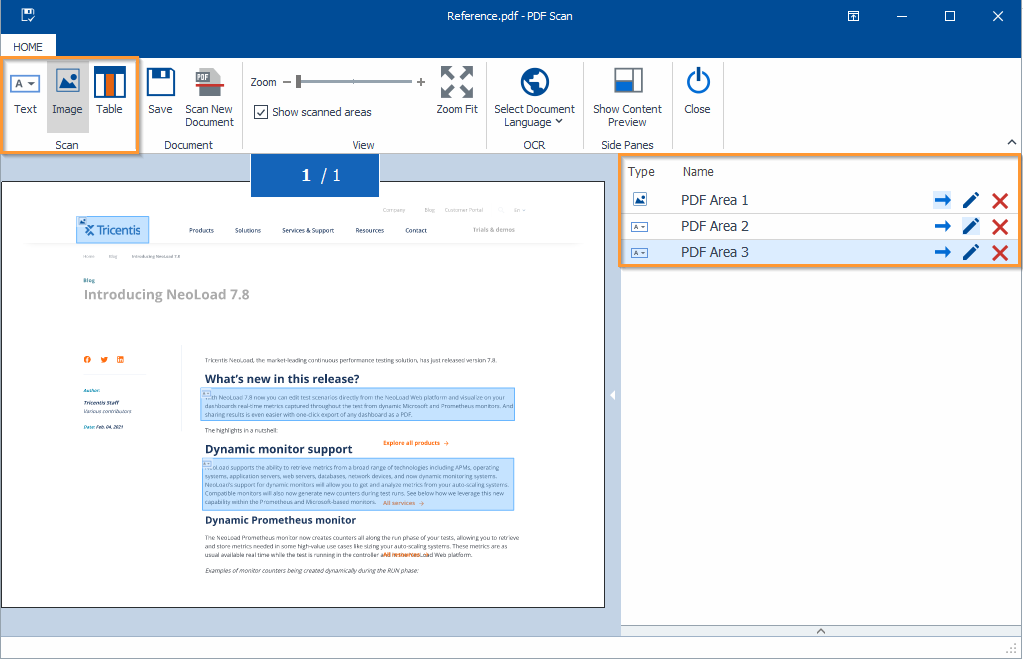
Bereiche markieren, die Sie beim PDF Scan ausschließen möchten
-
Erhalten Sie die Abmessungen der Bereiche, die Sie ausschließen möchten:
-
Gehen Sie zu dem Modul, das Sie gerade mit dem PDF Scan im Reiter Modules des Tosca Commander erstellt haben.
-
Klicken Sie mit der rechten Maustaste auf das Modulattribut für einen der markierten Bereiche und wählen Sie Copy Dimensions aus.
-
Fügen Sie die Abmessungen an einem geeigneten Ort griffbereit ein. Sie brauchen sie für den nächsten Schritt.
-
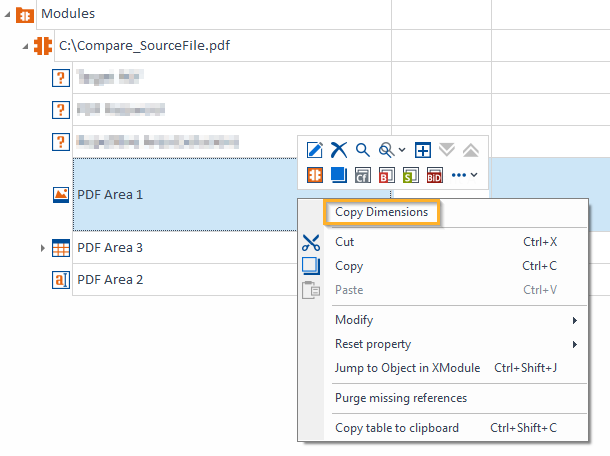
Abmessungen der auszuschließenden Bereiche kopieren
-
Geben Sie die Bereiche an, die Sie bei Ihren Tests ausschließen möchten:
-
Gehen Sie zum Testfall, den Sie aus dem Modul PDF 1:1 Compare erstellt haben.
-
Fügen Sie die Abmessungen des auszuschließenden Bereichs in den Testschrittwert Excluded Areas > Excluded Area > Dimensions ein.
-
Verwenden Sie den Testschrittwert Areas to Exclude > Area to Exclude > Page(s), um anzugeben, auf welchen Seiten des Dokuments sich der ausgeschlossene Bereich befindet.
-
Wiederholen Sie für mehrere ausgeschlossene Bereiche im selben Dokument die vorherigen Schritte nach Bedarf mit zusätzlichen Testschrittwerten Excluded Areas > Excluded Area.
-

|
In diesem Beispiel vergleichen Sie den visuellen Inhalt einer passwortgeschützten PDF-Datei mit allen PDF-Dateien im Verzeichnis C:\TargetFiles. Da die Zieldateien in diesem Verzeichnis auch passwortgeschützt sind, geben Sie ihre jeweiligen Passwörter durch ein Semikolon getrennt ein. Darüber hinaus erwarten Sie eine 100%-ige Ähnlichkeit zwischen ihnen. Sie schließen drei Bereiche aus dem Vergleich aus:
Zwei PDF-Dateien mit ausgeschlossenen Bereichen vergleichen |
Textmuster aus dem Vergleich ausschließen
Sie können Textmuster aus dem Vergleich ausschließen, um Ihren Vergleich auf bestimmte Inhalte einzuschränken. Dies ist besonders nützlich, wenn Sie beim Vergleich eindeutige Zeichenfolgen von Text oder Mustern ignorieren möchten.
Führen Sie diese Schritte aus, um Textmuster aus dem Vergleich auszuschließen:
-
Wenn Sie dies noch nicht getan haben, erstellen Sie einen Testfall aus dem Modul PDF 1:1 Compare.
-
Gehen Sie zum Testfall, den Sie erstellt haben, und legen Sie die folgenden Testschrittwerte fest:
-
Excluded Text > Excluded Pattern > Pattern, um die Textzeichenfolge anzugeben, die Sie aus dem Vergleich ausschließen möchten. Sie können reguläre Ausdrücke verwenden, um eindeutige Muster anzugeben. Wir empfehlen Ihnen, RegExr zu verwenden, um Ihre regulären Ausdrücke zu überprüfen.
Wenn Sie Sonderzeichen in diesem Muster verwenden, aber beabsichtigen, sie als gewöhnliche Zeichen zu verwenden, müssen Sie sie maskieren.
-
Excluded Text > Excluded Pattern > Use Regex, um anzugeben, ob das Muster (Pattern) reguläre Ausdrücke enthält.
-

|
In diesem Beispiel vergleichen Sie nur den Text zwischen zwei PDF-Dateien und erwarten eine 100%ige Ähnlichkeit. Darüber hinaus schließen Sie drei verschiedene Textmuster aus dem Vergleich aus:
|
Referenz-PDF-Datei mit der Ziel-PDF-Datei überschreiben
Nach der Testausführung können Sie die ursprüngliche Reference File-Datei mit der Target File-Datei überschreiben, die für den Vergleich angegeben wurde. Dies ist nützlich, wenn der Vergleich Ihren Mindestanforderungen entspricht und Sie möchten, dass die Dateien nach dem Vergleich identisch sind.
Klicken Sie dazu mit der rechten Maustaste auf das ActualLog, das der Vergleichsausführung zugeordnet ist, und wählen Sie im Kontextmenü die Option Overwrite Reference PDF aus.
Beachten Sie, dass diese Option nur verfügbar ist, wenn Sie eine einzelne Datei im Testschrittwert Target File(s) angeben.
Vergleichsreport anzeigen
Sie können einen detaillierten Vergleichsreport anzeigen, um die Vergleichsergebnisse besser zu verstehen. Der Report verwendet eine Farbcodierung, um Unterschiede wie hinzugefügte oder gelöschte Teile anzuzeigen. Dies hilft Ihnen, selbst die kleinsten Unterschiede zwischen zwei PDF-Dateien zu erkennen.
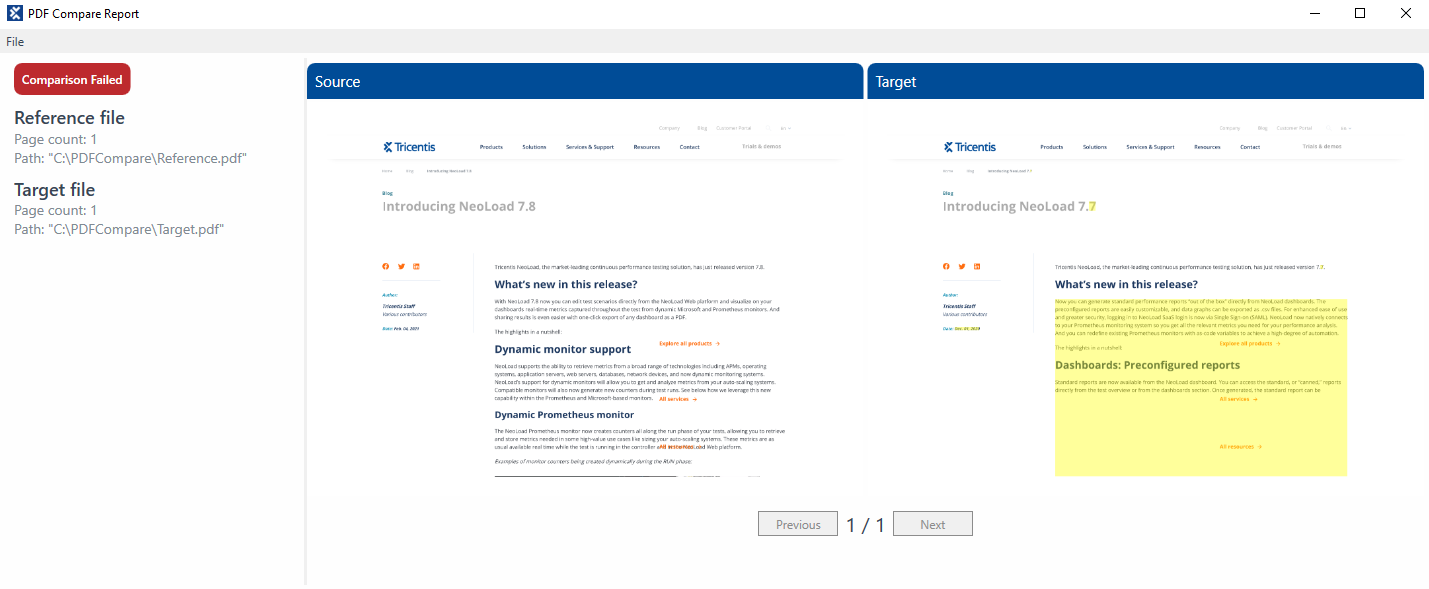
PDF Compare Report visualisieren
Um den Vergleichsreport anzuzeigen, klicken Sie mit der rechten Maustaste auf den entsprechenden Testfall-Log-Eintrag in Ihren Testergebnissen und wählen View PDF Compare Report aus. Beachten Sie, dass Sie den Report nicht anzeigen können, wenn Sie Ihren Vergleichstest im ScratchBook ausführen.

|
Tricentis Tosca speichert Vergleichsreports standardmäßig unter %TRICENTIS_PROJECTS%ToscaCommander\PdfCompareFailedPages. Unter Settings > TBox > Engines > PDF > Compare failed pages directory können Sie einen anderen Speicherort festlegen. |